學習在裝有 iOS 18 的 iPhone 上隱藏應用程式
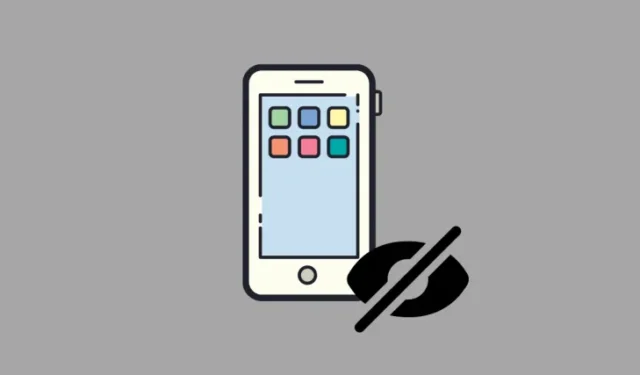
基本訊息
- 借助 iOS 18,您現在可以隱藏 iPhone 上的應用程式。
- 按住一個應用程式 > 選擇「需要面容 ID」 > 選擇「隱藏並需要面容 ID」。
- 隱藏的應用程式將不再出現在主畫面上,並將移動到應用程式庫中的「隱藏」資料夾。您必須使用 Face ID 驗證才能存取隱藏資料夾和隱藏的應用程式。
iOS 18 引進了一系列旨在增強資訊隱私的功能。其中一個出色的選項可讓您鎖定和隱藏應用程序,確保其內容完全隱藏,不被窺探。如果您想知道如何在 iPhone 上隱藏 iOS 18 上的應用程序,請按照以下簡單步驟操作。
使用 iPhone 在 iOS 18 上隱藏應用程式的步驟
當應用程式被隱藏時,其通知和內容在整個系統中將變得不可見,直到您使用面容 ID 將其解鎖。以下是隱藏應用程式的逐步指南:
-
長按您要隱藏的應用程序,然後選擇“需要面容 ID”。之後,選擇隱藏並需要臉部辨識碼。
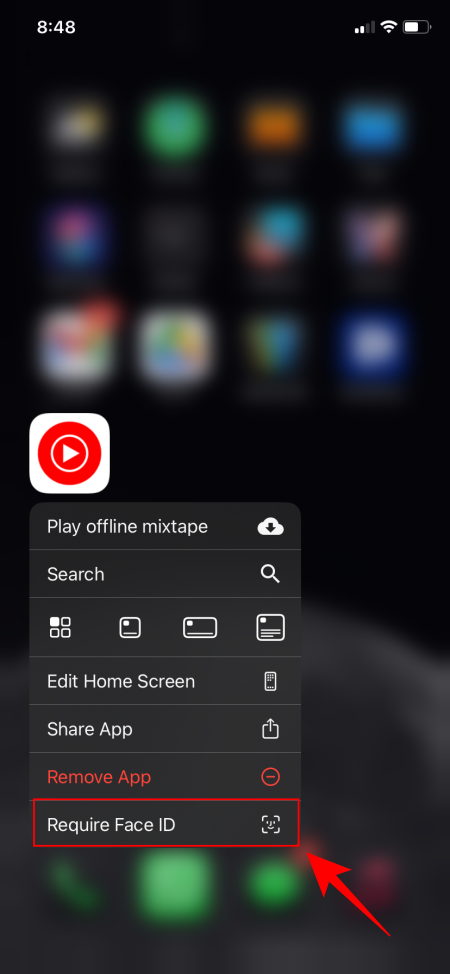
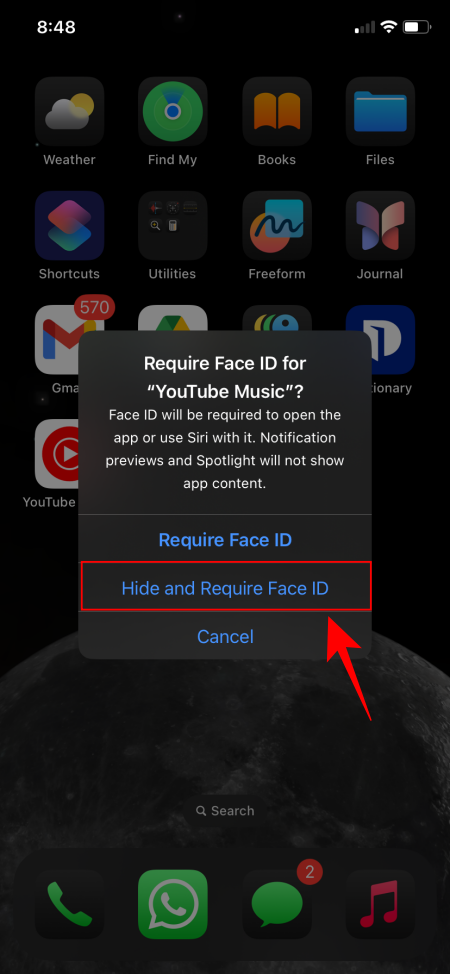
-
當您看到提示時,點擊隱藏應用程式。該應用程式現在將從主畫面中刪除,並移動到位於應用程式庫底部的
隱藏資料夾中。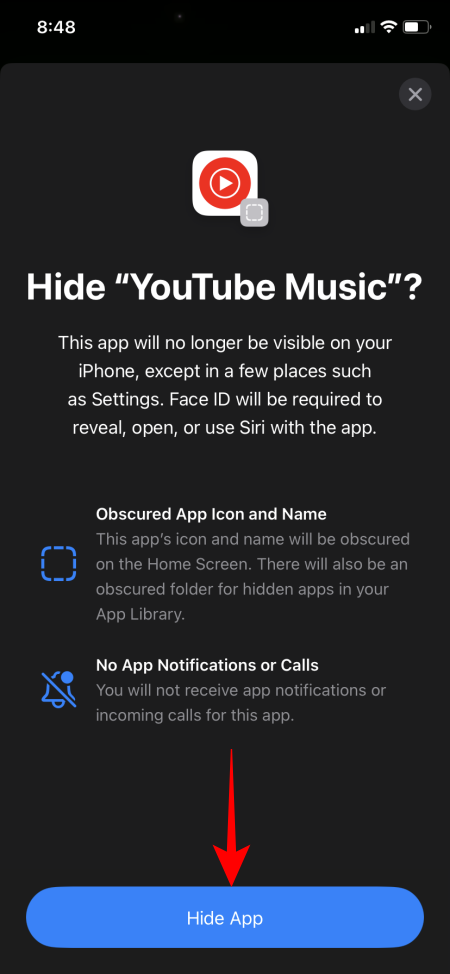
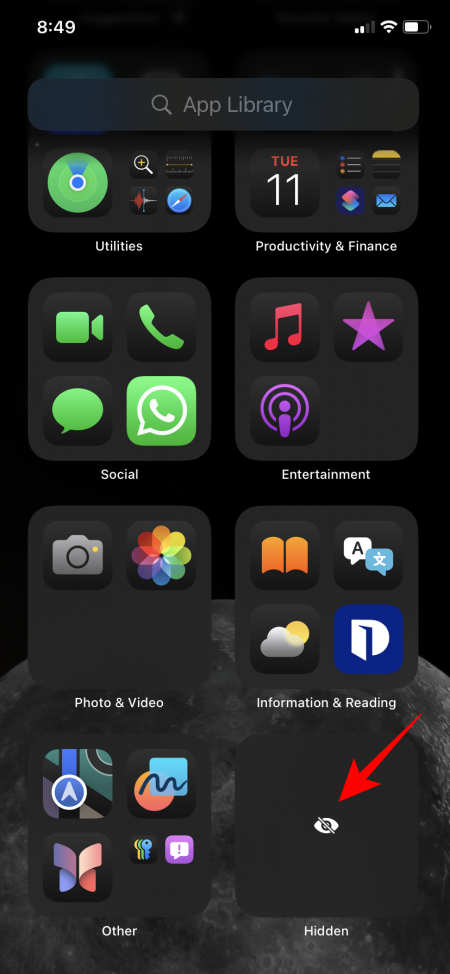
隱藏應用程式後,您需要使用面容 ID 進行身份驗證才能存取隱藏資料夾並開啟應用程式。
常見問題解答
讓我們為 iPhone 用戶解決有關 iOS 18 上應用程式隱藏的一些常見問題。
我可以接收隱藏應用程式的通知嗎?
是的,你可以。雖然預設會停用隱藏應用程式的通知,但您可以透過導航至「設定」>「應用程式」>「隱藏應用程式」>「[應用程式名稱]」>「通知」>「允許通知」來啟用它們。
如何在 iOS 18 上取消隱藏應用程式?
要在 iOS 18 上取消隱藏應用程序,只需長按隱藏資料夾中的應用程式並選擇“不需要 Face ID”即可。
我們希望本指南能幫助您了解如何在 iPhone 上對其他人隱藏您的應用程式。直到下次!



發佈留言